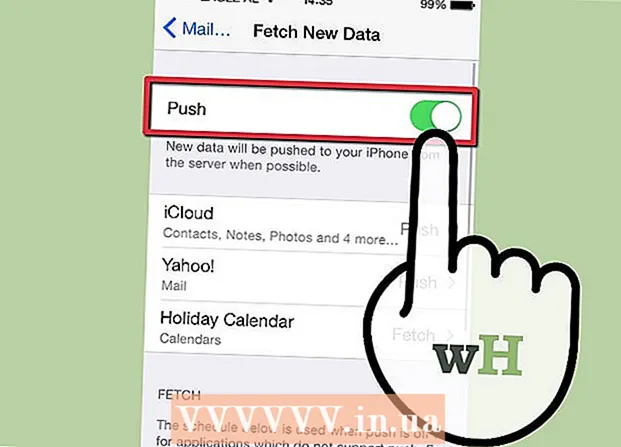Pengarang:
Eric Farmer
Tanggal Pembuatan:
4 Berbaris 2021
Tanggal Pembaruan:
1 Juli 2024

Isi
- Langkah
- Metode 1 dari 3: Mengonfigurasi Router Baru
- Metode 2 dari 3: Temukan adaptor nirkabel Anda
- Metode 3 dari 3: Menghubungkan ke jaringan
- Tips
Ini adalah panduan langkah demi langkah untuk mengatur jaringan rumah (IEEE 802.11 juga dikenal sebagai WiFi) di Puppy Linux menggunakan wizard pengaturan jaringan grafis.
Langkah
Jika Anda tidak memiliki perute baru, hidupkan saja dan lewati langsung ke bagian Menemukan Adaptor Nirkabel Anda (lihat di bawah). Pastikan terhubung ke komputer Anda.
Metode 1 dari 3: Mengonfigurasi Router Baru
 1 Colokkan router ke stopkontak internetjika Anda ingin berbagi Internet.
1 Colokkan router ke stopkontak internetjika Anda ingin berbagi Internet. 2 Hubungkan router ke komputer Anda menggunakan kabel Ethernet.
2 Hubungkan router ke komputer Anda menggunakan kabel Ethernet. 3 Buka browser Anda dan ketik alamatnya "http://192.168.0.1 192.168.0.1" atau "http://192.168.2.1 192.168.2.1" atau "http://192.168.1.1 192.168.1.1".
3 Buka browser Anda dan ketik alamatnya "http://192.168.0.1 192.168.0.1" atau "http://192.168.2.1 192.168.2.1" atau "http://192.168.1.1 192.168.1.1". 4 Masukkan nama pengguna dan kata sandi Anda router (biasanya "admin" dan "admin"), lalu detail ISP.
4 Masukkan nama pengguna dan kata sandi Anda router (biasanya "admin" dan "admin"), lalu detail ISP. 5 Aktifkan siaran nirkabel pada router dan atur jenis enkripsi (setidaknya WPA, WEP dapat diretas dalam beberapa detik), gunakan enkripsi AES jika memungkinkan. Dan masukkan kunci sandi yang mudah diingat - setidaknya 64 karakter. Ini sangat tidak nyaman, tetapi Anda hanya perlu memasukkannya beberapa kali.
5 Aktifkan siaran nirkabel pada router dan atur jenis enkripsi (setidaknya WPA, WEP dapat diretas dalam beberapa detik), gunakan enkripsi AES jika memungkinkan. Dan masukkan kunci sandi yang mudah diingat - setidaknya 64 karakter. Ini sangat tidak nyaman, tetapi Anda hanya perlu memasukkannya beberapa kali.
Metode 2 dari 3: Temukan adaptor nirkabel Anda
 1 Klik pada ikon "Hubungkan" di Desktop Anda.
1 Klik pada ikon "Hubungkan" di Desktop Anda. 2 Di jendela "Hubungkan" klik "Terhubung ke Internet dengan antarmuka jaringan".
2 Di jendela "Hubungkan" klik "Terhubung ke Internet dengan antarmuka jaringan".- Jika perangkat nirkabel muncul di daftar "Antarmuka" (atau "Modul Driver" jika Anda memiliki OS Puppy 2 series), lanjutkan ke langkah "Sambungkan ke jaringan" (lihat di bawah).
 3 Klik "Muat modul", pilih unduh otomatis dan klik OK, jika unduhan berhasil, lanjutkan ke langkah "Sambungkan ke jaringan" (lihat. di bawah).
3 Klik "Muat modul", pilih unduh otomatis dan klik OK, jika unduhan berhasil, lanjutkan ke langkah "Sambungkan ke jaringan" (lihat. di bawah). - Jika adaptor nirkabel Anda tidak terdeteksi secara otomatis, pilih pabrikan dan model dari daftar dan klik OK.
- Jika adaptor nirkabel Anda tidak terdaftar, periksa situs web WirelessWorking untuk daftar modul yang kompatibel dengan Puppy.
- Jika adaptor nirkabel Anda tidak terdaftar, pilih "ndiswrapper" dari daftar dan pilih driver Microsoft Windows (file .inf) dan klik OK hingga Anda kembali ke jendela pengaturan jaringan.
 4 Klik "Menyimpan".
4 Klik "Menyimpan".
Metode 3 dari 3: Menghubungkan ke jaringan
 1 Dalam daftar "Antarmuka" klik ke adaptor nirkabel yang terdeteksi.
1 Dalam daftar "Antarmuka" klik ke adaptor nirkabel yang terdeteksi. 2 Klik tombol "Nirkabel".
2 Klik tombol "Nirkabel". 3 Klik "Pindai" (mungkin perlu beberapa kali percobaan), pilih jaringan Anda (temukan pabrikan dan model yang sesuai), lalu klik OK.
3 Klik "Pindai" (mungkin perlu beberapa kali percobaan), pilih jaringan Anda (temukan pabrikan dan model yang sesuai), lalu klik OK. 4 Pilih "Enkripsi"dengan mengklik "WEP" atau "WPA / lewati", lalu masukkan kunci sandi ketika diminta untuk "Berikan kunci".
4 Pilih "Enkripsi"dengan mengklik "WEP" atau "WPA / lewati", lalu masukkan kunci sandi ketika diminta untuk "Berikan kunci". 5 Klik "Gunakan Profil Ini".
5 Klik "Gunakan Profil Ini". 6 Klik "DHCP Otomatis" (jika DHCP otomatis tidak berfungsi, klik "IP Statis" dan masukkan alamat IP secara manual), Anda sekarang terhubung ke jaringan.
6 Klik "DHCP Otomatis" (jika DHCP otomatis tidak berfungsi, klik "IP Statis" dan masukkan alamat IP secara manual), Anda sekarang terhubung ke jaringan. 7 Klik "Simpan"dan koneksi ini akan dibuat pada setiap boot.
7 Klik "Simpan"dan koneksi ini akan dibuat pada setiap boot. 8 Jika semuanya berfungsi dan Anda dapat membuka Google di browser Anda, maka klik Selesai.
8 Jika semuanya berfungsi dan Anda dapat membuka Google di browser Anda, maka klik Selesai.
Tips
- Jika Anda memiliki masalah, mintalah bantuan pengguna Puppy Linux di Forum Puppy Linux dan daftar untuk dapat memposting.